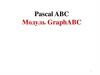Similar presentations:
Графика в Pascal
1. Графика в Pascal
2.
Для того, чтобы использовать его графическиесредства нужно подключить графический
модуль.
uses GraphABC функция подключения графического
модуля записывается перед объявлением
переменных
uses GraphABC;
var v,k: integer;
begin
3.
SetWindowPos(x,y); // Устанавливаетпозицию графического окна относительно
монитора.
SetWindowWidth (500); //Устанавливает
ширину графического окна
SetWindowHeight(100); //Устанавливает
высоту графического окна.
4.
XSetWindowHeight(500);
SetWindowWidth(500);
Y
5.
Отрезок рисуется процедурой Line. Мы знаем, что отрезок прямойможно построить, если известно положение его двух крайних точек. Они-то
и задаются в обращении к процедуре. Первая пара параметров координаты одной точки (любой из двух), вторая пара - другой.
Line(100,50,250,150);
Прямоугольник
рисуется процедурой Rectangle
где в параметрах указывают
Координаты правый верхний и левый нижний углы
Rectangle(150,150,50,200);
Окружность можно построить, если известно положение центра и
радиус. Окружность рисуется процедурой Circle, первые два
параметра которой - координаты центра, третий - радиус.
Circle(200,100,50);
6.
Заливка кистьюSetBrushColor(color) - устанавливает цвет кисти.
Заливка кистью распространяется на замкнутый контур,
описание которого следует за процедурой установки цвета
кисти.
Program zalivka_kist;
uses GraphABC;
Begin
SetBrushColor(clGreen);
Rectangle(50,50,300,300);
end.
6
7.
Используемые цветаclBlack – черный
clPurple – фиолетовый
clWhite – белый
clMaroon – темно-красный
clRed – красный
clNavy – темно-синий
clGreen – зеленый
clBrown – коричневый
clBlue – синий
clSkyBlue – голубой
clYellow – желтый
clCream – кремовый
clAqua – бирюзовый
clOlive – оливковый
clFuchsia – сиреневый
clTeal – сине-зеленый
clGray – темно-серый
clLime – ярко-зеленый
clMoneyGreen – цвет
зеленых денег
clLtGray – светло-серый
clDkGray – темно-серый
clMedGray – серый
clSilver – серебряный
Random(16777215) – случайный цвет из всей палитры цветов Паскаля
7
8.
USESGraphABC;
const h= clRed;
d=clGreen;
BEGIN
SetWindowWidth(500); //Устанавливает высоту графического окна
SetWindowHeight(500); //Устанавливает ширину графического окна.
SetWindowPos(0,0); // Устанавливает позицию графического окна.
SetBrushColor(h );
Rectangle(150,150,50,200);
SetBrushColor(d );
Circle(200,100,50);
Line(100,50,250,150);
ReadLn;
END.
//правый верхний и левый нижний углы}
{окружность}
{отрезок прямой}
9.
• Составить программу рисующую красныйквадрат в центре формы и две
горизонтальные прямые, внутри квадрата
зеленая окружность.
10.
Очистка графического окнаClearWindow;
- очищает графическое окно белым
цветом.
ClearWindow(color);
- очищает графическое окно
указанным цветом.
uses GraphABC;
begin
ClearWindow;
ClearWindow(clMoneyGreen);
end.
Цвет зеленых денег
10
11.
Цвет линииSetPenColor(color)
- устанавливает цвет
пера, задаваемый параметром color.
Program liniay;
uses GraphABC;
begin
setpencolor(clred);
line(30,30,400,350);
end.
11
12.
Толщина линииSetPenWidth(n)
- устанавливает ширину
(толщину) пера, равную n пикселям.
Program liniay;
uses GraphABC;
begin
setpenwidth(20);
setpencolor(clred);
line(30,30,400,350);
end.
12
13.
14.
ТочкаSetPixel(x,y,color)
-
Закрашивает
один пиксел с координатами (x,y) цветом
color
program tochka;
uses GraphABC;
begin
SetPixel(300,200,clred);
end.
14
15.
Заливка кистьюSetBrushStyle(номер от 0 до 7 или название) устанавливает
стиль
кисти,
символической константой.
По
умолчанию
задается стиль 0 –
сплошная
заливка
цветом.
задаваемый
номером
Program p12_zalivka;
uses GraphABC;
Begin
SetBrushColor(clAqua);
SetBrushStyle(1);
Rectangle(10,10,100,100);
SetBrushColor(clRed);
SetBrushStyle(2);
Rectangle(110,10,200,100);
SetBrushColor(clBlue);
SetBrushStyle(3);
Rectangle(210,10,300,100);
SetBrushColor(clGreen);
SetBrushStyle(4);
Rectangle(10,110,100,210);
SetBrushColor(clYellow);
SetBrushStyle(5);
Rectangle(110,110,200,210);
SetBrushColor(clBlack);
SetBrushStyle(6);
Rectangle(210,110,300,210);
end.
или
15
16.
17.
LineTo(x,y)Линии
рисует отрезок от
текущего положения пера до точки (x,y);
координаты
пера
при
этом
также
становятся равными (x,y).
x,y
-
Program liniay;
uses GraphABC;
begin
LineTo(300,200);
end.
17
18.
Вывод текста в графическое окноTextOut(x,y,’Текст’);
выводит
строку текста в позицию (x,y) (точка (x,y)
задает верхний левый угол прямоугольника,
который будет содержать текст).
Program text;
uses GraphABC;
begin
TextOut(100,30,'Квадрат');
Rectangle(50,50,200,200);
end.
18
19.
Действия со шрифтомSetFontName(‘name’)- устанавливает
наименование шрифта.
SetFontColor(color) - устанавливает цвет
шрифта.
SetFontSize(sz) устанавливает размер
шрифта в пунктах.
SetFontStyle(fs) - устанавливает стиль
шрифта.
fsNormal – обычный;
fsBold – жирный;
fsItalic – наклонный;
19
20.
SetFontColor(clBlue);SetFontSize(24);
SetFontStyle(fsBold);
TextOut(10,10,'Треугольник');
20
21.
Создать программурисующую треугольник,
где выделены и названы вершины
21
22.
Заливка цветомFloodFill(x,y,color)
заливает
область одного цвета цветом color, начиная
с точки (x,y).
Program treugolnik;
uses GraphABC;
begin
setpenwidth(20);
setpencolor(clred);
line(300,100,500,300);
lineto(100,300);
lineto(300,100);
floodfill(300,200,clgreen);
end.
22
23.
Дуга окружностиArc(x,y,r,a1,a2) - Рисует
дугу
окружности с центром в точке (x,y) и
радиусом r, заключенной между двумя
лучами, образующими углы a1 и a2 с осью
OX (a1 и a2 – вещественные, задаются в
градусах и отсчитываются против часовой
стрелки).
r
x,y
Program duga;
uses GraphABC;
Begin
SetPenWidth(10);
Arc(300,250,150,45,135);
end.
23
24.
СекторPie(x,y,r,a1,a2)
рисует
сектор
окружности, ограниченный дугой (параметры
процедуры имеют тот же смысл, что и в
процедуре Arc).
Program sector;
uses GraphABC;
begin
Pie(300,200,100,0,90);
FloodFill(300+10,200-10,clAqua);
end.
24
25.
Пунктирная линияSetPenStyle(<номер от 1 до 6>);
устанавливает
номером.
стиль
пера,
задаваемый
program prim;
uses GraphABC;
begin
Setpencolor(clred);
SetPenStyle(1); {1 - длинный штрих}
Line(10,100,350,100);
SetPenStyle(2); {2 - короткий штрих}
Line(10,125,350,125);
SetPenStyle(3); {3 - штрих-пунктир}
Line(10,150,350,150);
end.
25
26.
Создать программу с использованиемпроцедуры сектор и заливка цветом.
26
27.
Random в ГрафикеSetBrushColor(clRandom); - случайный выбор цвета
Rectangle(Random(WindowWidth),Random(WindowHeight),
Random(WindowWidth),
Random(WindowHeight)); случайные координаты для
построения прямоугольника
circle (Random(WindowWidth),Random(WindowHeight),
10); случайное построение окружности
sleep( 1); остановка программы миллисекунды
27
28.
Создать программу «Прямоугольники»Создать программу «Конфетти»
28
29.
Создать программы заливки заданной областиbegin
SetWindowHeight(500);
SetWindowWidth(500);
for j:=0 to
WindowHeight do
for i:=0 to
WindowWidth-j do
SetPixel(i,j ,clRandom);
end.
29
30.
Создать программы заливки заданной областиuses GraphABC;
var i,j: integer;
begin
SetWindowHeight(500);
SetWindowWidth(500);
for i:=0 to WindowHeight do
for j:=0 to WindowWidth do
If (i<250)and(j>250) then
SetPixel(j,i,clRandom);
Sleep(500);
ClearWindow;
end.
30
31.
Создать программы заливки заданной областиuses GraphABC;
var i,j: integer;
begin
SetWindowHeight(500);
SetWindowWidth(500);
for i:=0 to WindowHeight do
for j:=0 to WindowWidth do
If
(i>=200)and(i<=300)and(j>=200)and
(j<=300) then
SetPixel(j,i,clRandom);
Sleep(50000);
ClearWindow;
end.
31
32.
circle( round(x), round(y) ,30 );Round (5.8)
округление
32
33.
x:= 300+r*sin(i*pi/180);y:= 300+r*cos(i*pi/180);
SetBrushColor(clred );
circle(round(x),round(y),30 );
34.
program Circle1;uses graphabc;
var x:integer;
begin
SetWindowWidth(600);
SetWindowHeight(600);
Подключаем модули CRT и
Gfaph
Определяем начало и конец
движения
for X:=25 to 600 do
Важно!
begin
Определяем
объекта и
Координатыцвет
окружности
SetBrushColor(clred );
рисуем иего
при рисовании
стирании
Circle(x,240,50);
должны быть
sleep(1);
Задерживаем
объект
одинаковыми,
иначена
SetPenColor(clWhite);
получим экране
«трубу», а не
SetBrushColor(clWhite
движущуюся окружность
);
Circle(x,240,50);
Закрашиваем объект цветом
end;
фона (стираем)
end.
35.
Допустим требуется построить график функции у= х2-3 на отрезке[-3,3].
Договоримся располагать начало системы координат Оху в середине
экрана (т.е. в точке, определённой парой чисел 300, 300).
Необходимо условиться ещё и о количестве точек экрана,
соответствующих единице измерения в системе координат Оху, т.е. о
масштабном множителе. Пусть его значение равно 50.
В этом случае положение точки графика с
координатами (х,у) на экране определяется парой
значений 300+50*х, 300-50*у.
I = от-150 до 150
x:=0.02*i; выражаем X тогда y :=x*x-3;
Round (5.8) - округление = 6
35
36.
Cos(X), Sin(X) косинус (синус) числа X, где X - угол врадианах.
Функций тангенс и котангенс в Паскале нет. Для их
вычисления используйте выражение tg=sin(x)/cos(x)
или ctg=cos(x)/sin(x) для котангенса).
36
37.
3738. Задание на урок:
Нарисовать:• Шарик, скатывающийся по
ступенькам
• Луч, движущийся по кругу
• График функции х2
39.
Определение принадлежности точки графику функцииПри работе с изображениями
в среде PascalABC удобно все
данные вводить
и выводить в графическом
окне. Совмещать работу с
текстом и графикой в одном
окне можно, подключив
модули сrt и GraphABC
одновременно.
A
uses crt, GraphABC;
var a,i,r,s:integer;
x,y:real;
39
40.
Составить программу, которая выполняет чертеж детали(рис. 2.1) и вычисляет ее площадь. Масштаб: 1 клетка — 20 пикселей.
Радиус отверстия r в сантиметрах вводится с клавиатуры, AB = BC = 8 см.
радиус полукруга =4см
Площадь детали складывается из площади квадрата ABCD со
стороной а и
площади полукруга AED диаметром а за вычетом площади круга
радиусом r.
S:=a*a+Pi*r1*r1/2-Pi*r*r
40
41.
рrogram Figura1;uses crt, GraphABC; {Подключение модулей}
var r, a, S: real;
begin
SetWindowSize(320,320); {Размеры окна}
write(′Введите r (от 1 до 3) ′);
read(r); {Ввод радиуса}
SetPenWidth(3); {Толщина пера}
line(80,120, 80,280); {Рисование отрезков}
line(80,280, 240,280);
line(240,280, 240,120);
circle(160,120, trunc(r*20)); {Рисование окружности}
arc(160,120, 80, 0,180); {Рисование дуги}
a:=8; S:=a*a+Pi*r1*r1/2-Pi*r*r; {Вычисление площади}
write(′S = ′, S:2:2); {Форматный вывод}
end.
41
42.
Составить программу, которая рисует цилиндр ивычисляет его объем. Масштаб: 1 клетка — 20
пикселей. Радиус цилиндра — 4 см. Высота
цилиндра в сантиметрах вводится с клавиатуры
Вычислим объем цилиндра, как произведение площади
основания (круга) и высоты V
= πr2h.
42
43.
ЭллипсEllipse(x1,y1,x2,y2)
- рисует эллипс,
заданный своим описанным прямоугольником с
координатами противоположных вершин (x1,y1) и
(x2,y2).
x1,y1
x1,y1
x2,y2
x2,y2
Program oval;
uses GraphABC;
begin
Ellipse(50,50,200,350);
FloodFill(50+100,50+100,clred);
Ellipse(250,150,550,300);
FloodFill(250+100,150+100,clBlue);
end.
43
44.
Объём цилиндраuses crt, GraphABC;
var x, y, h, r: integer; V: real;
begin
SetWindowSize(320,320); {Размеры окна}
write('Введите высоту (1-8) = ');
readln(h); {Ввод высоты}
write('Введите радиус (1-6) = ');
readln(r);
V:=Pi*r*r*h; {Вычисление}
SetPenWidth(3); {Толщина пера}
SetBrushStyle(bsClear); {Cтиль пера}
x:=160; y:=100; {Экранные координаты}
r:=20*r; h:=20*h; {Учет масштаба}
Ellipse(x-r,y-40, x+r,y+40); {Рисование эллипсов}
Ellipse(x-r,y+h-40, x+r,y+h+40);
line(x-r,y, x-r,y+h); {Рисование отрезков}
line(x+r,y, x+r,y+h);
writeln('Обьем равен = ',V);
44
end.
45.
Создать программу « Определение точекпересечения графиков двух функций»
Y=-2*x+4
Y1=4*x-2
45

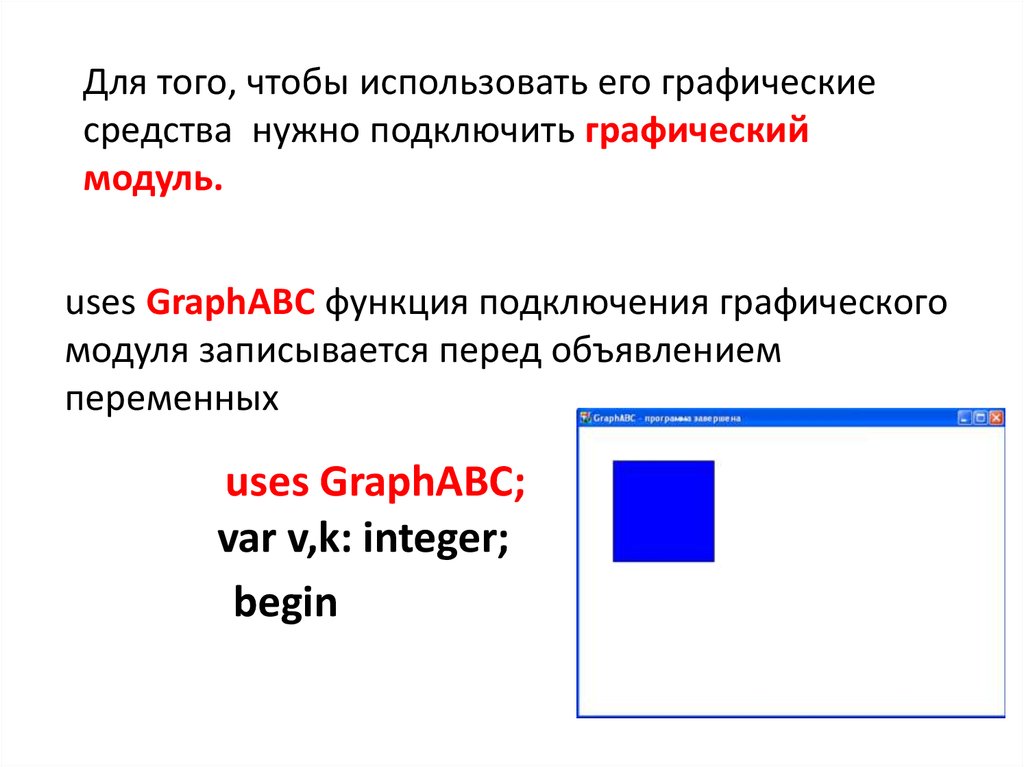
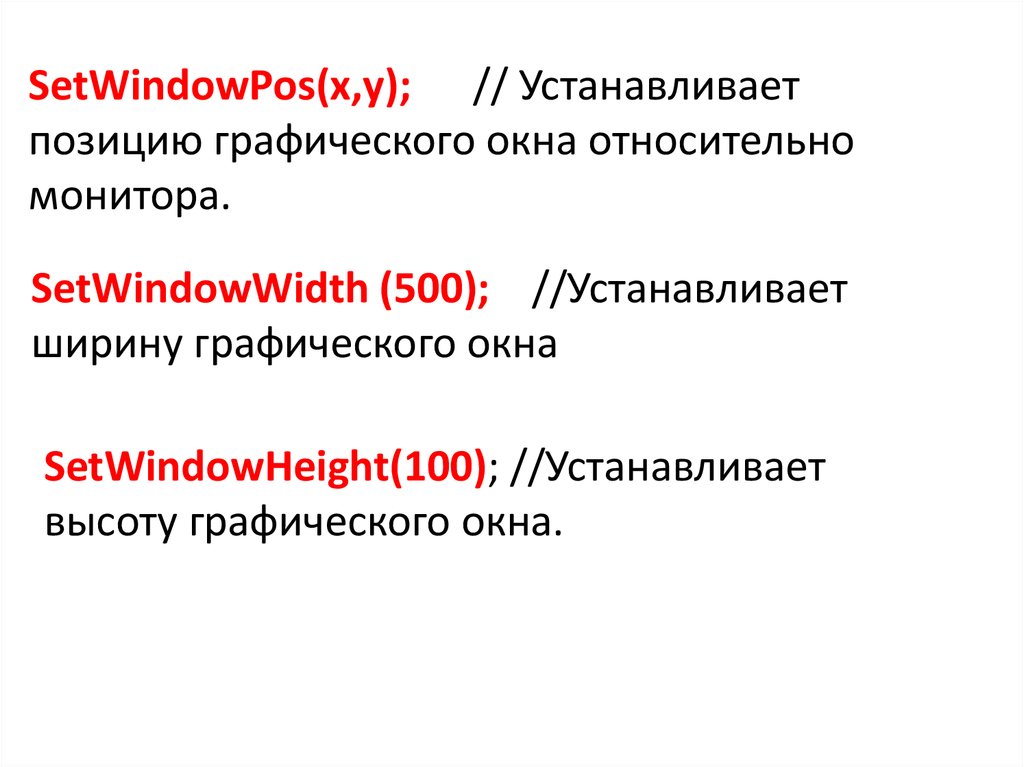

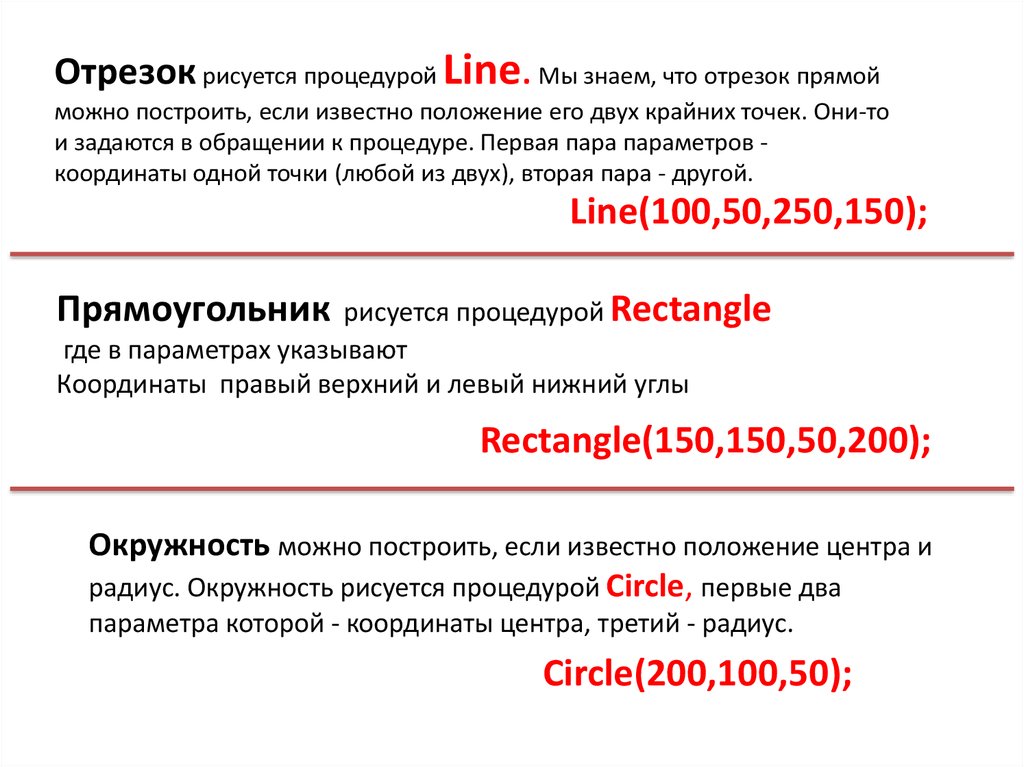
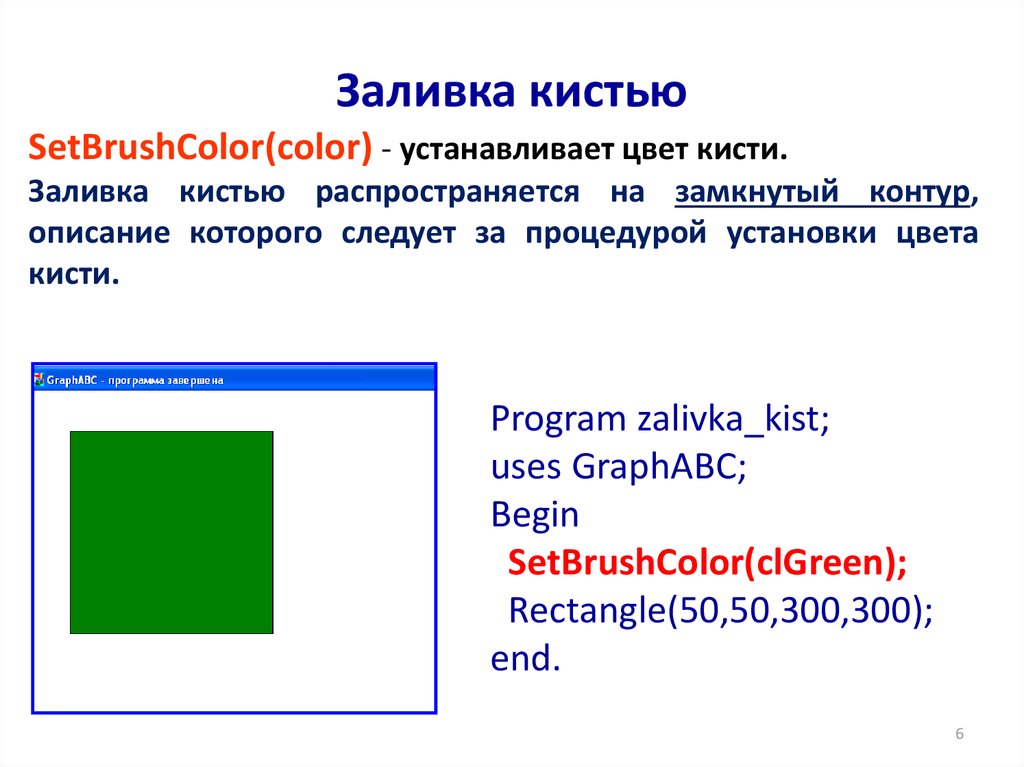

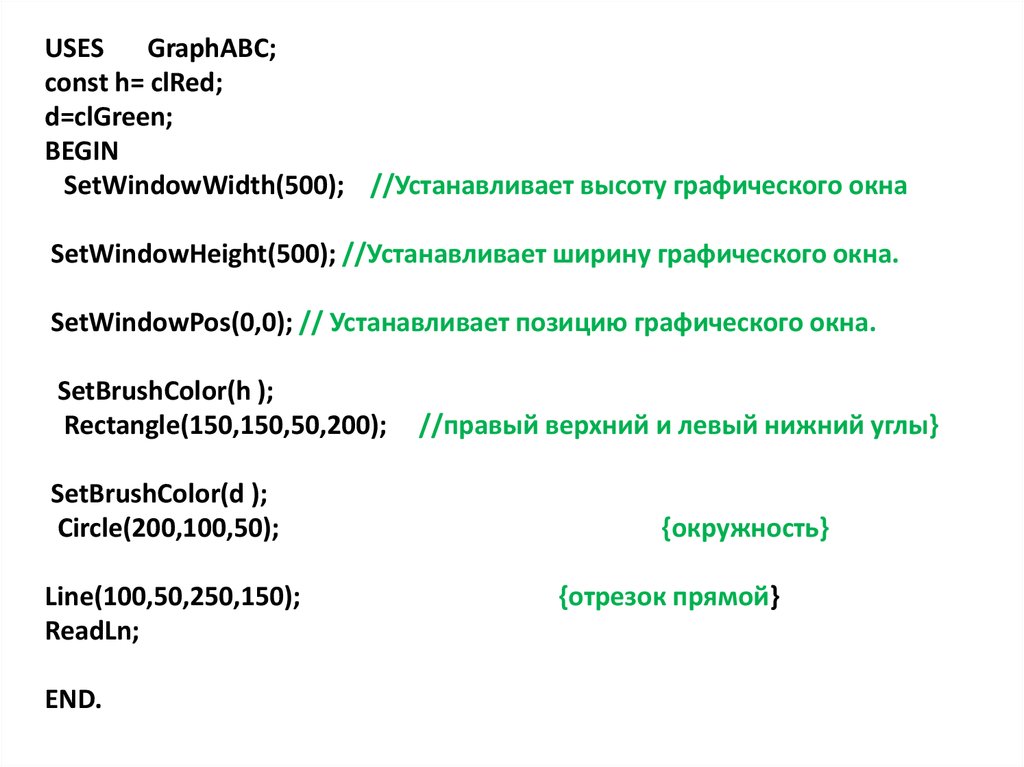
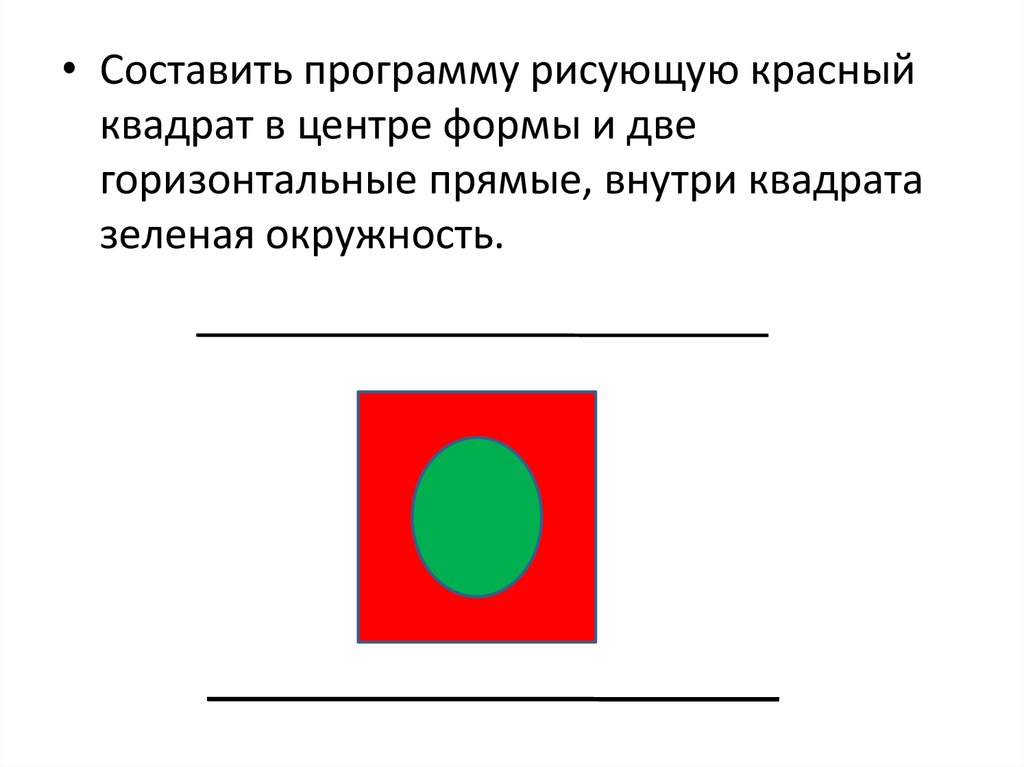
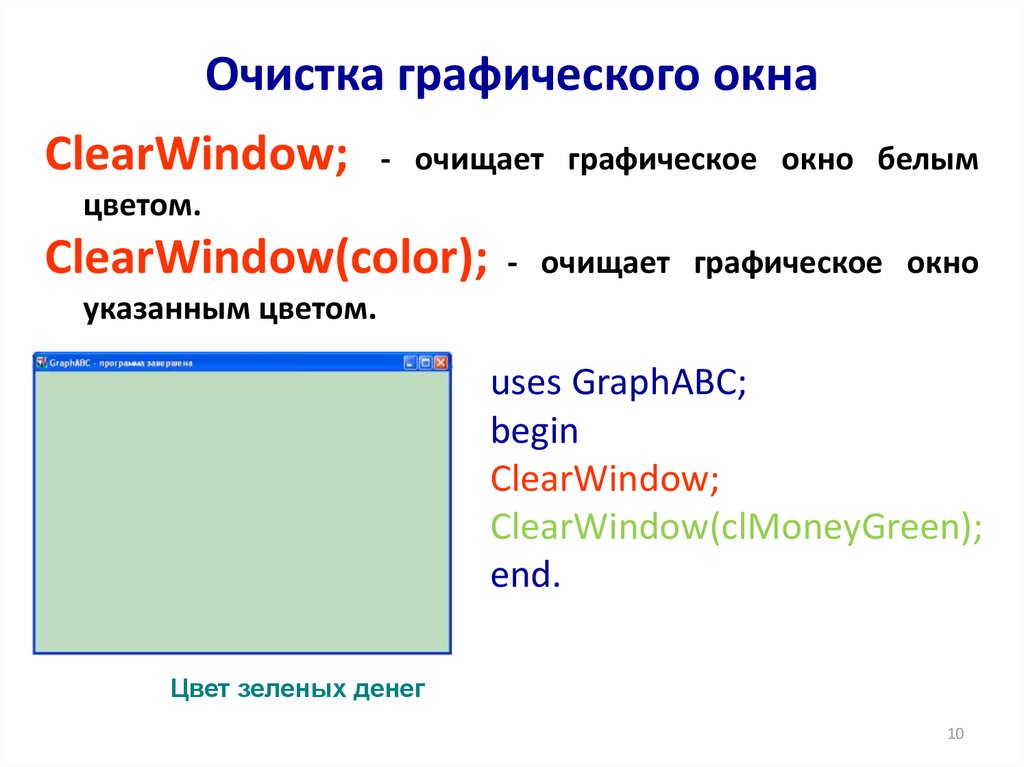

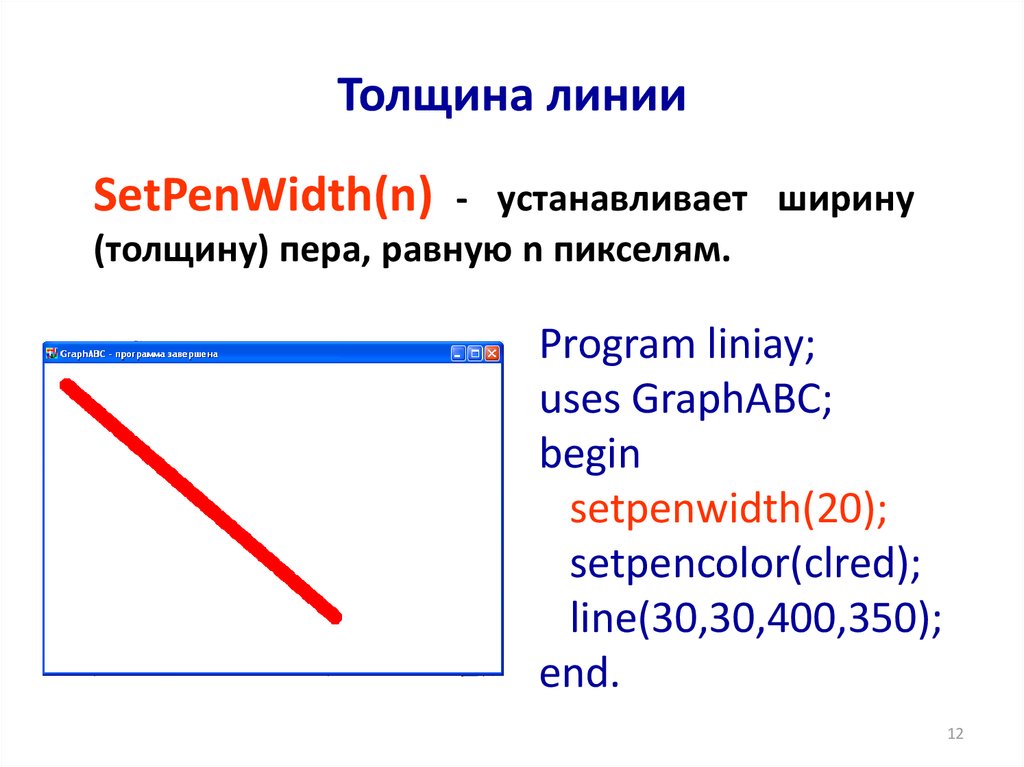
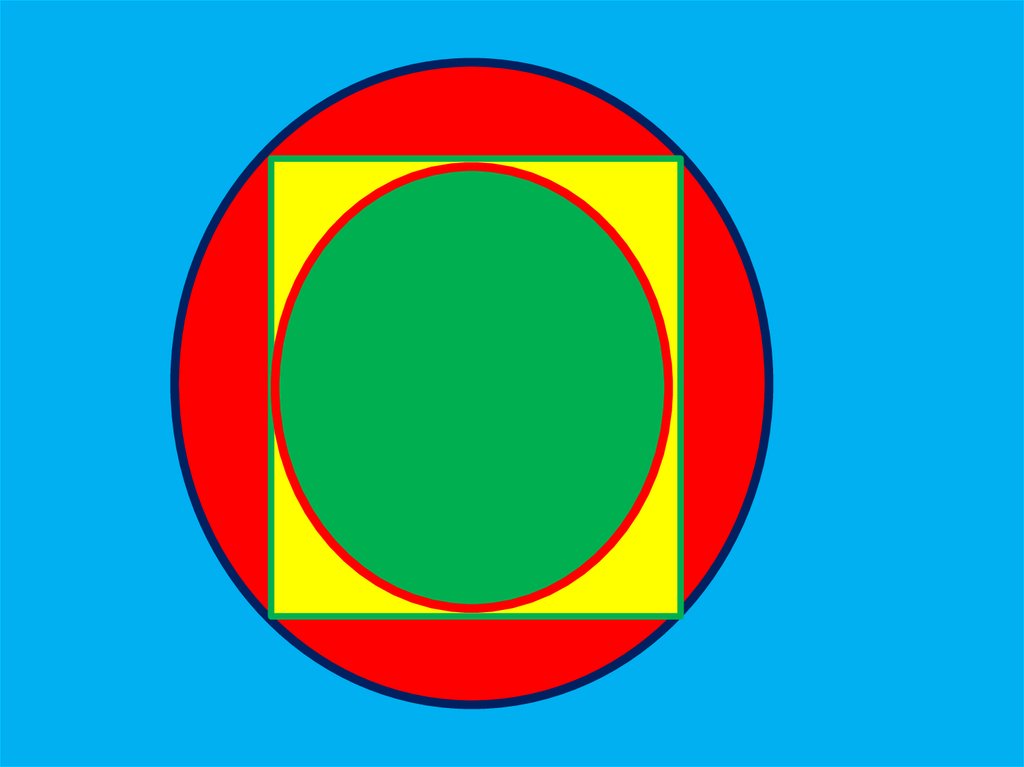
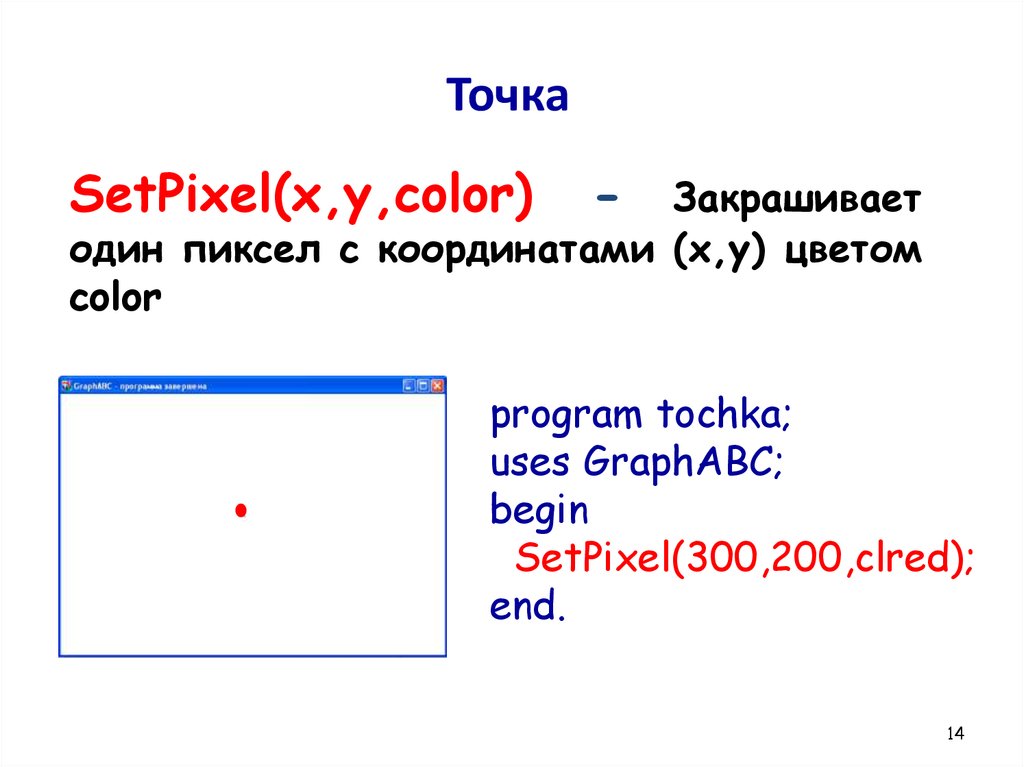

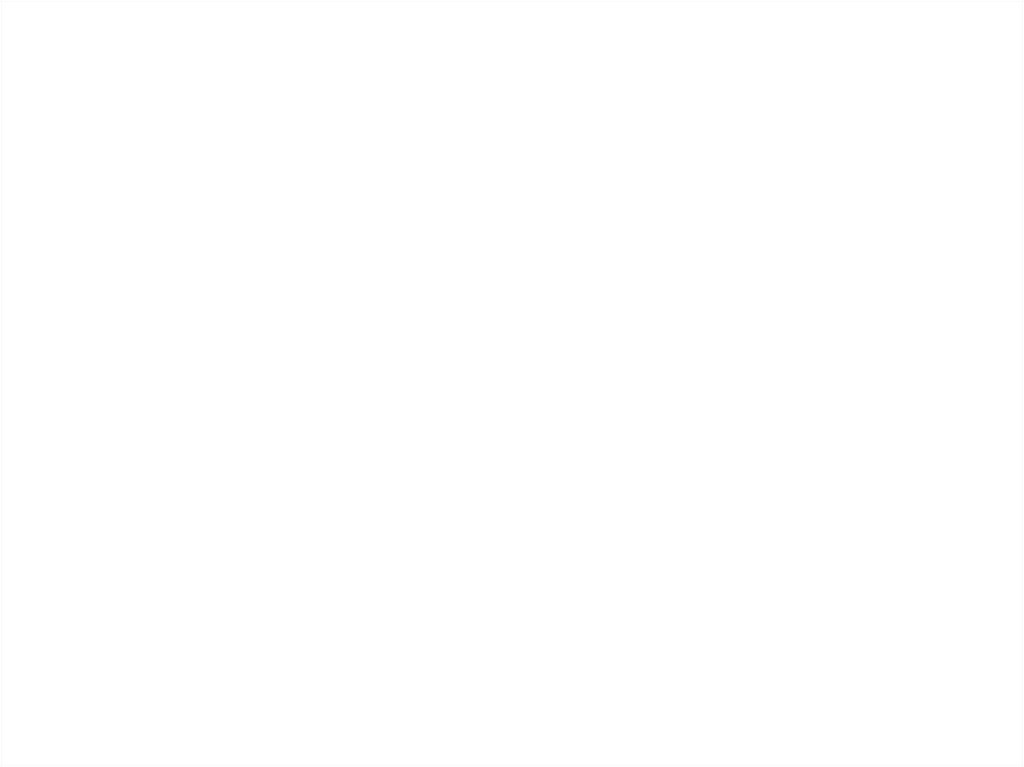

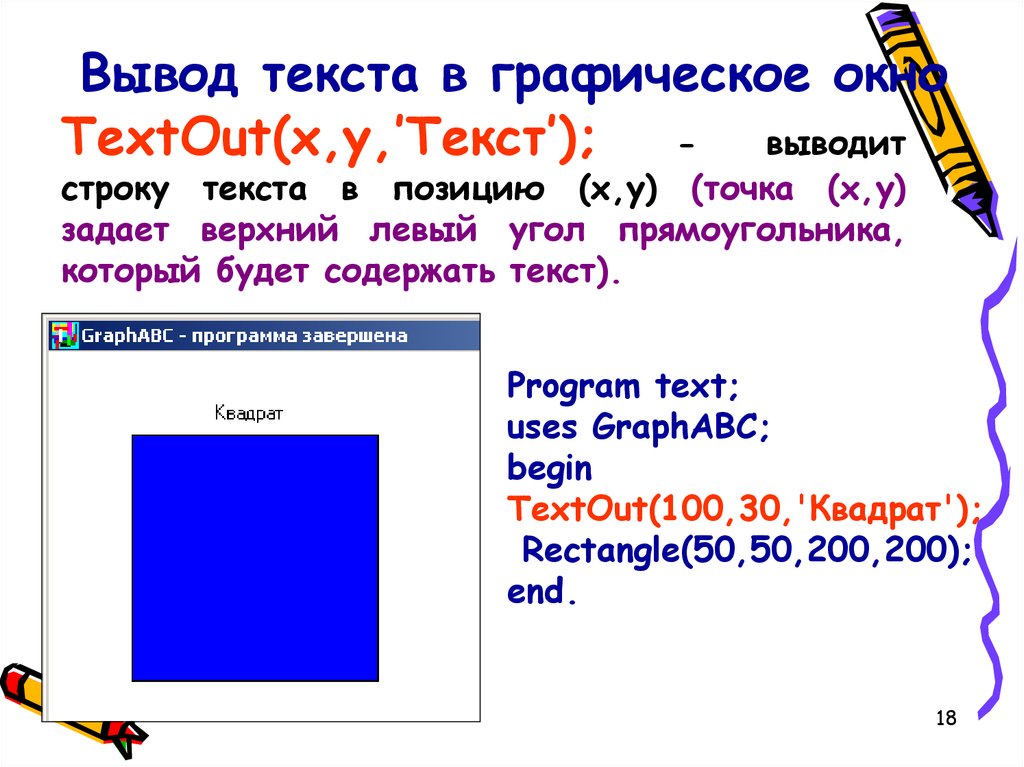

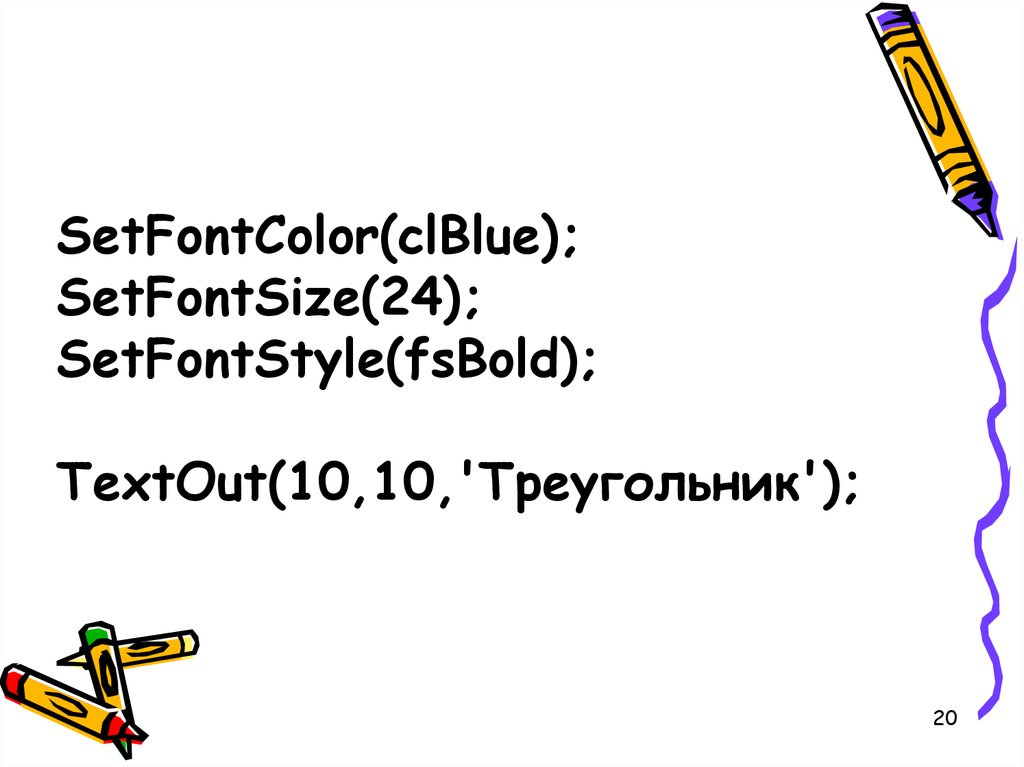
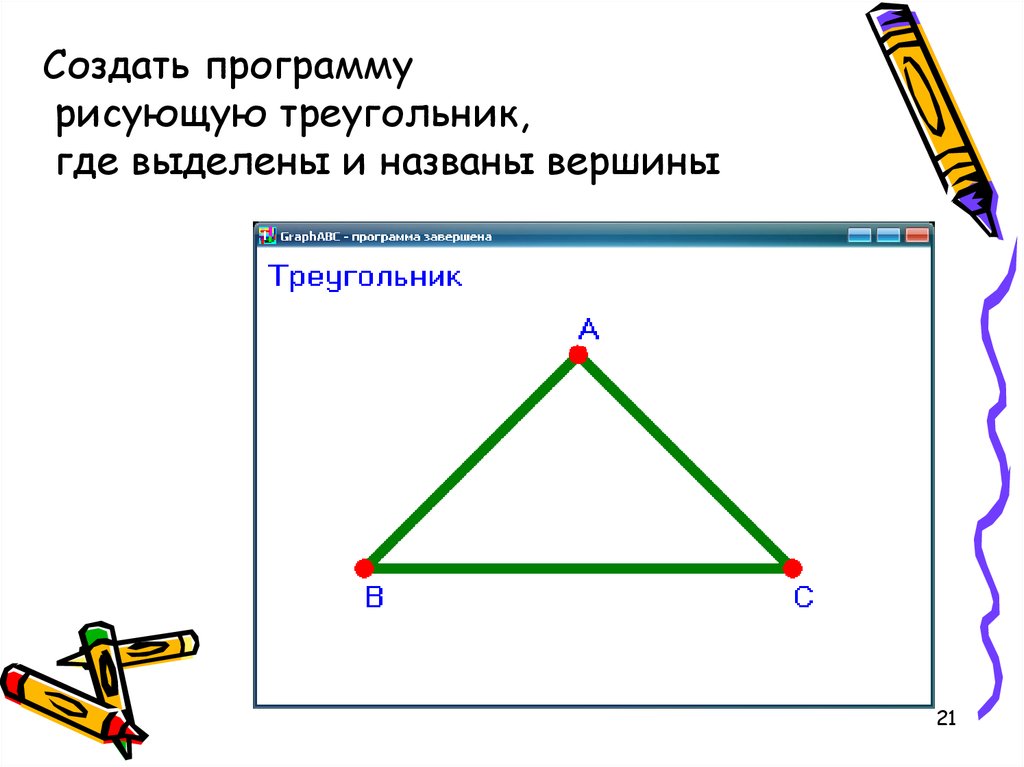
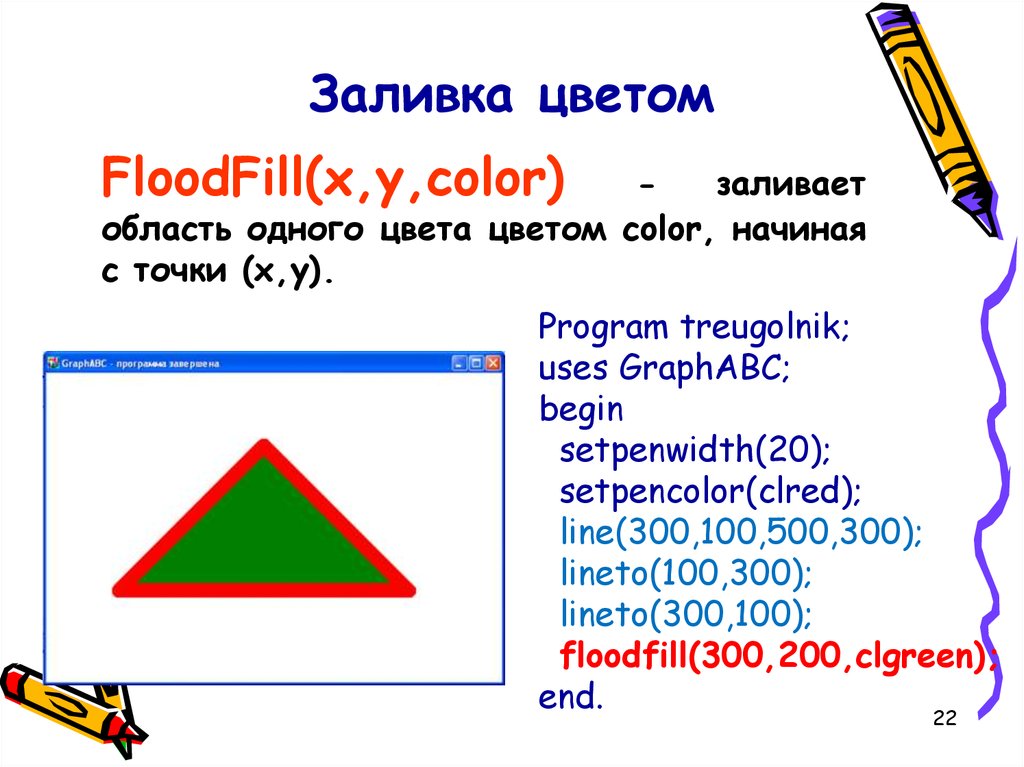

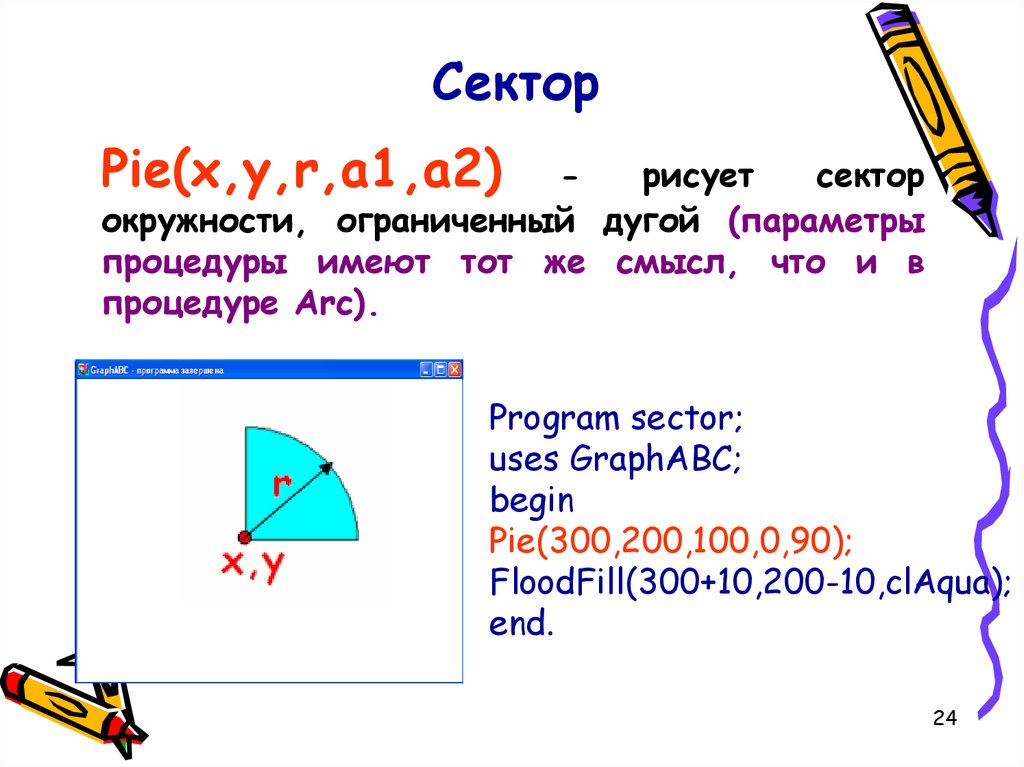

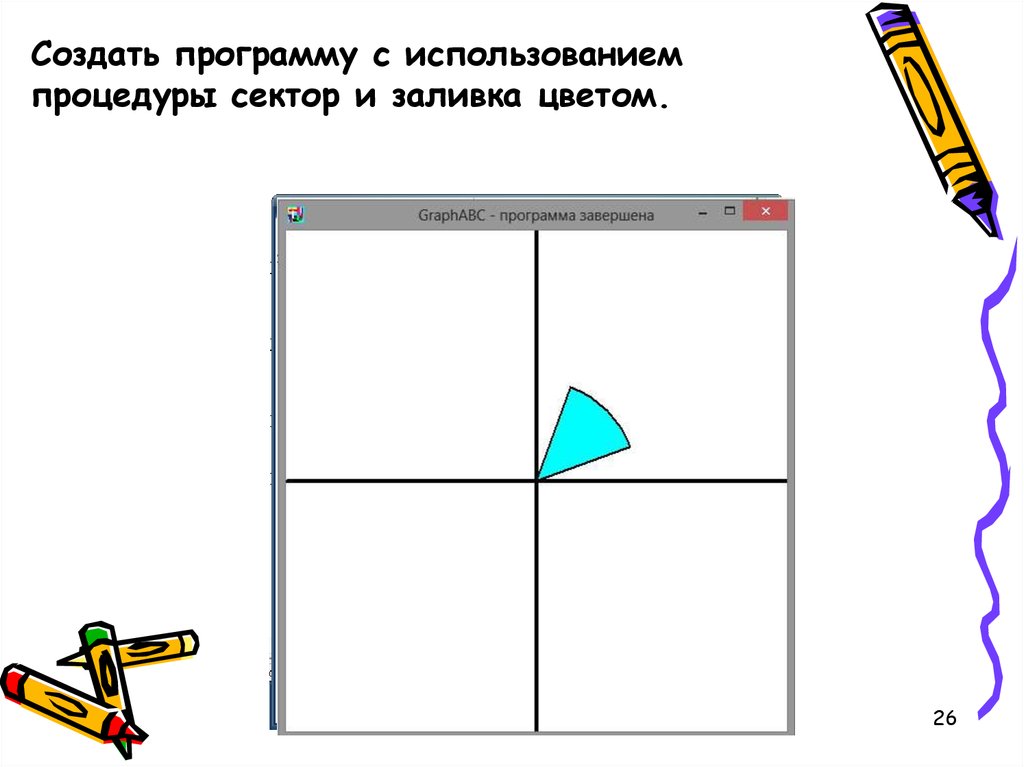

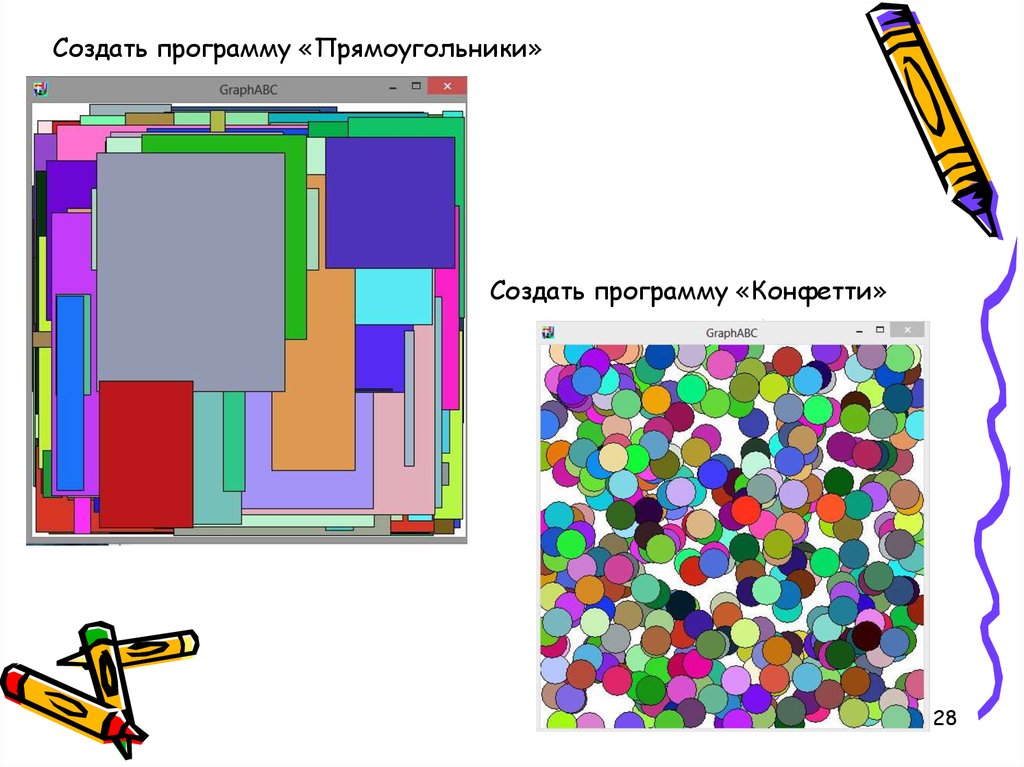
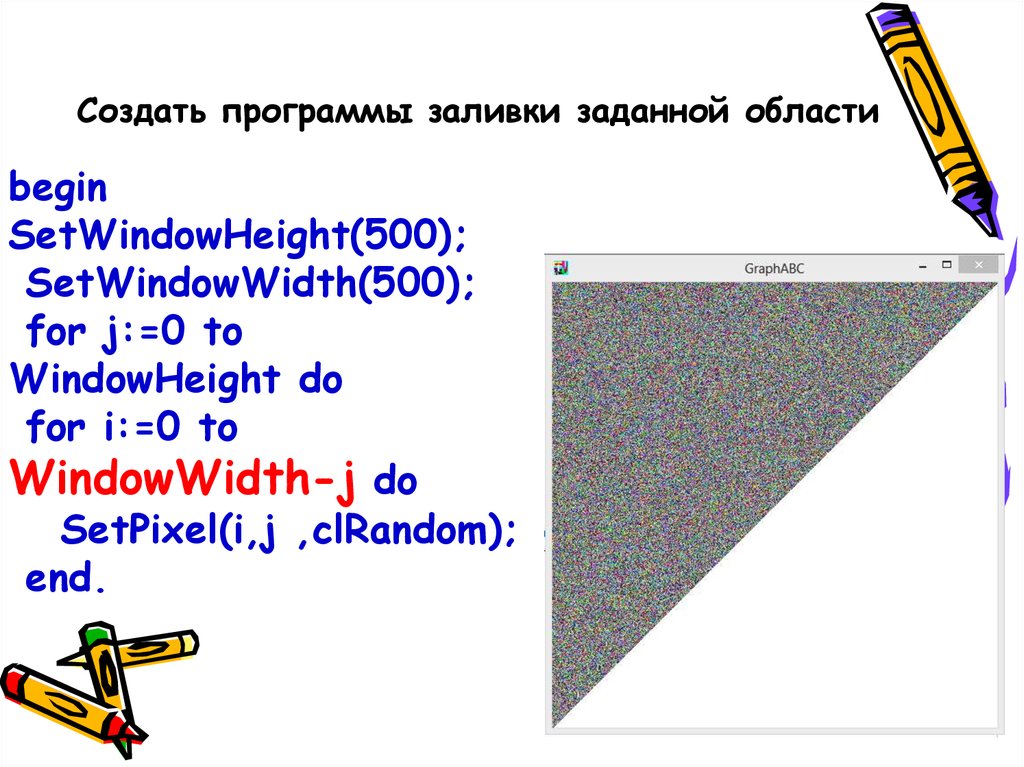
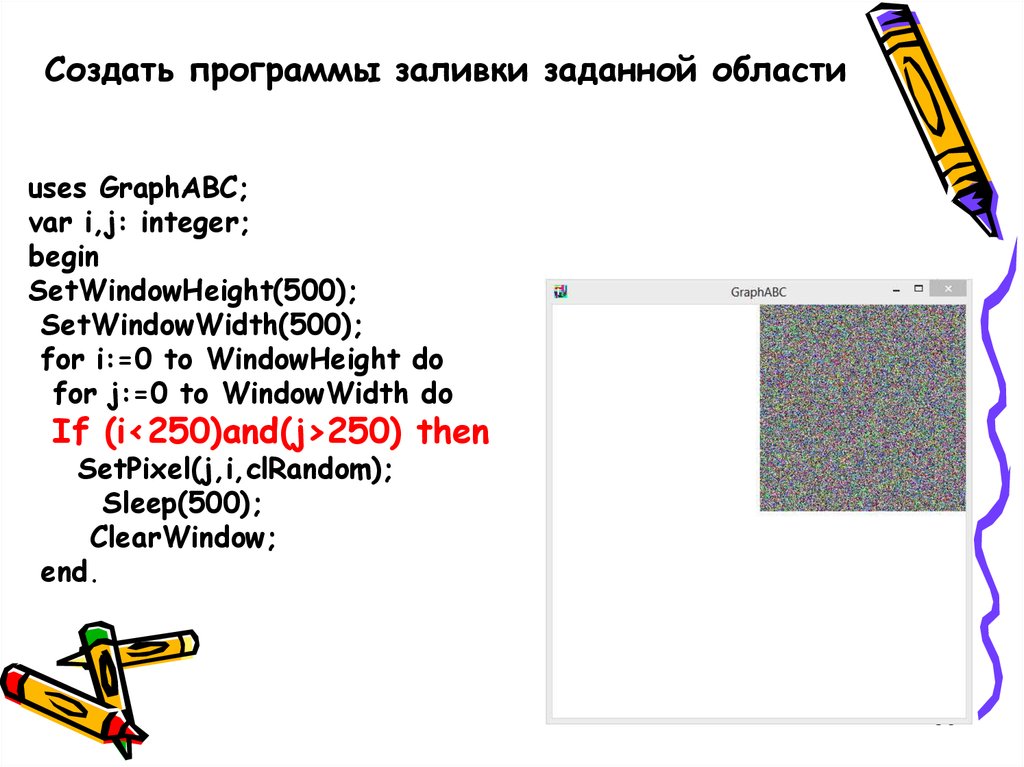
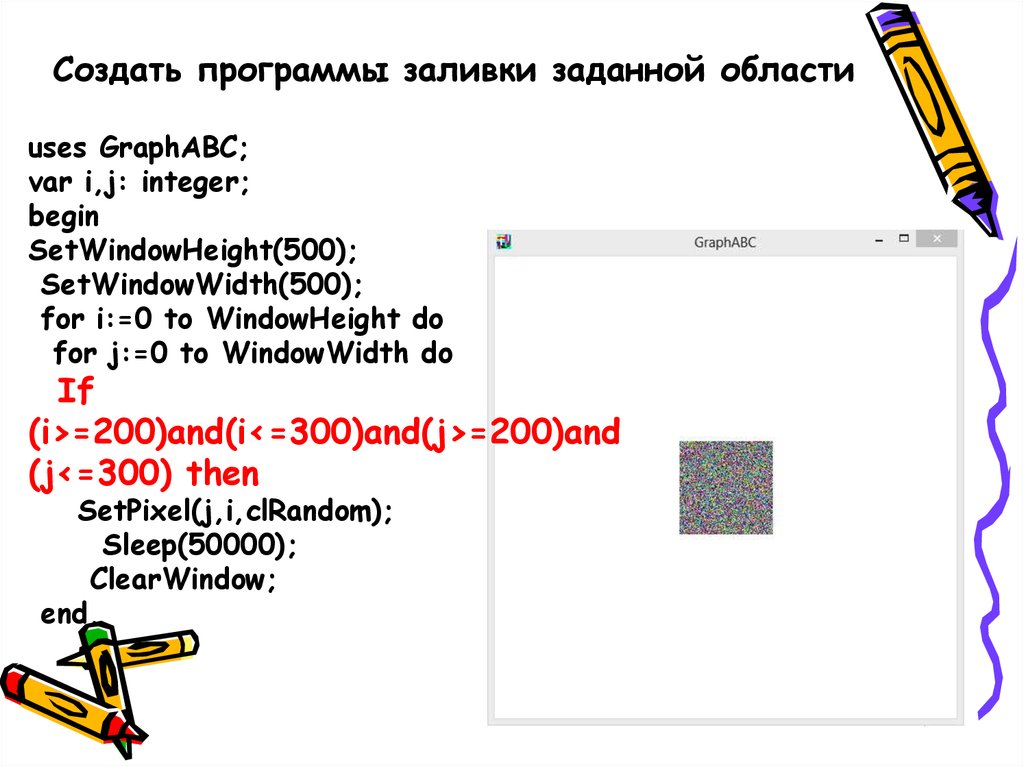



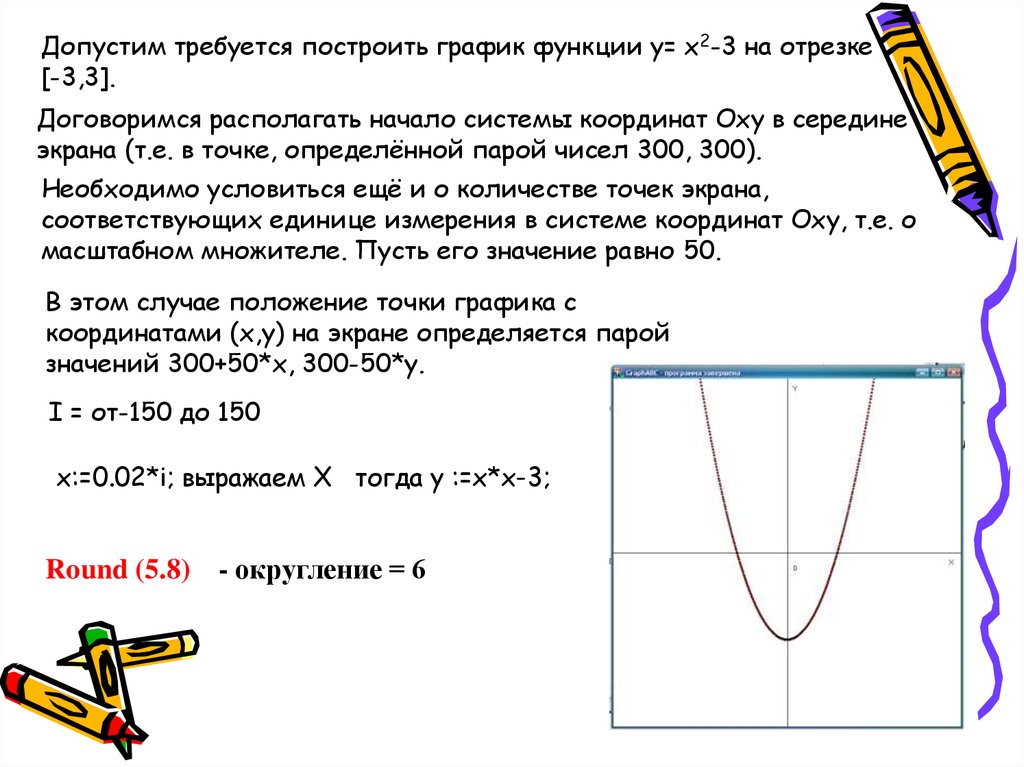
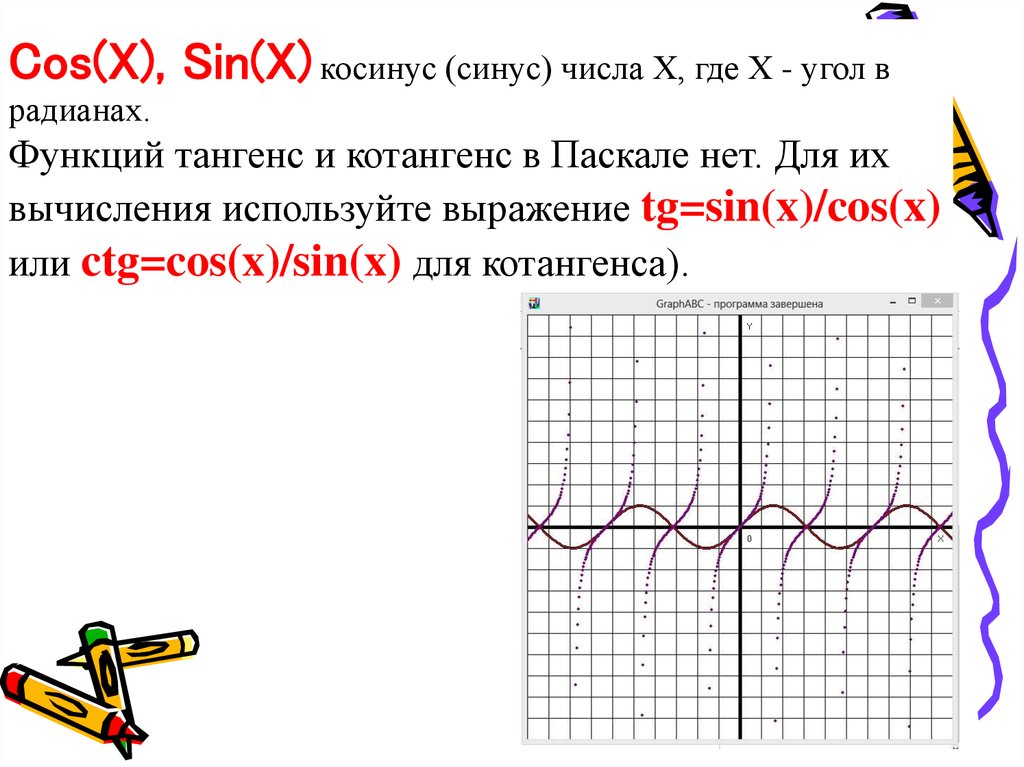
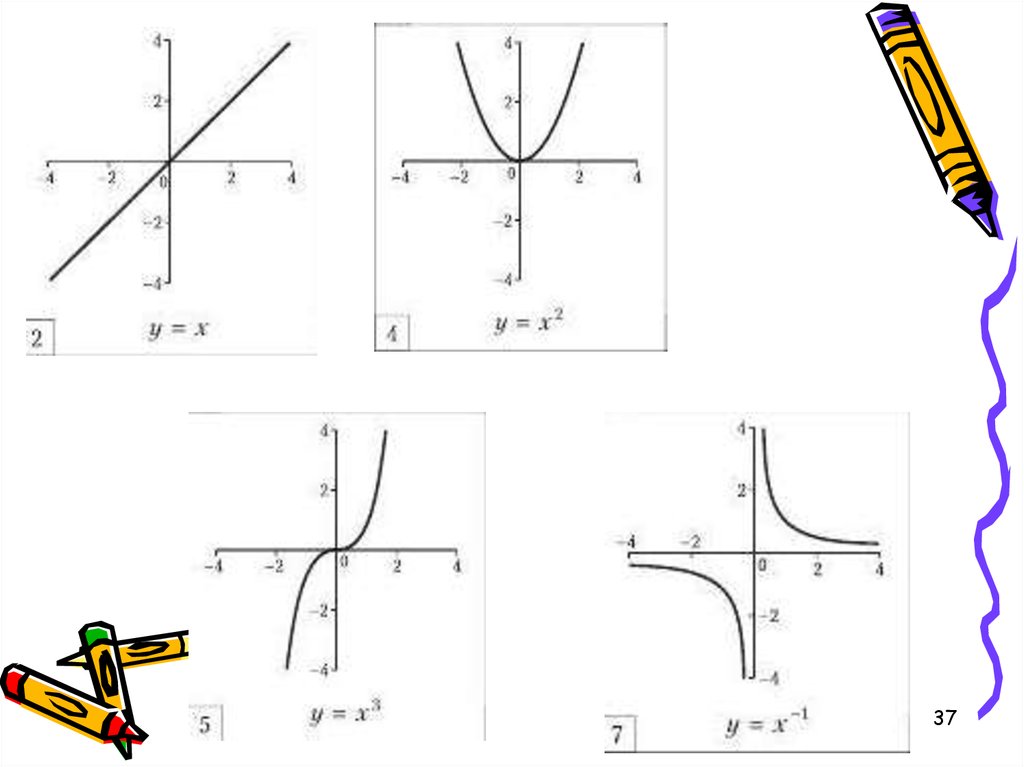

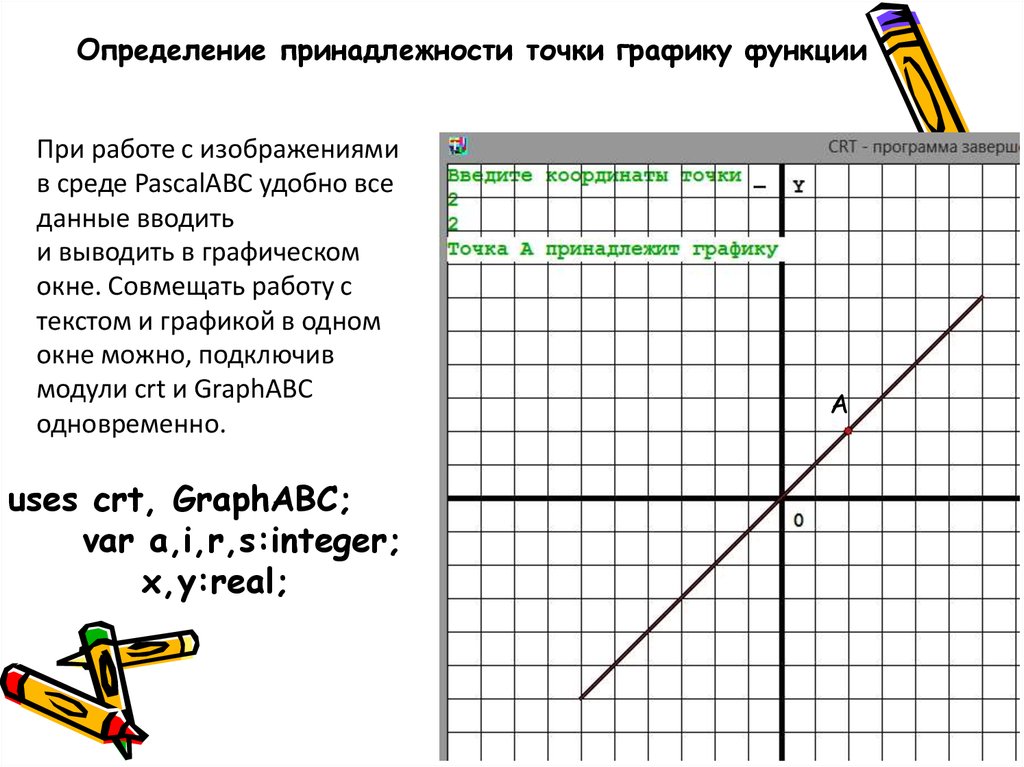



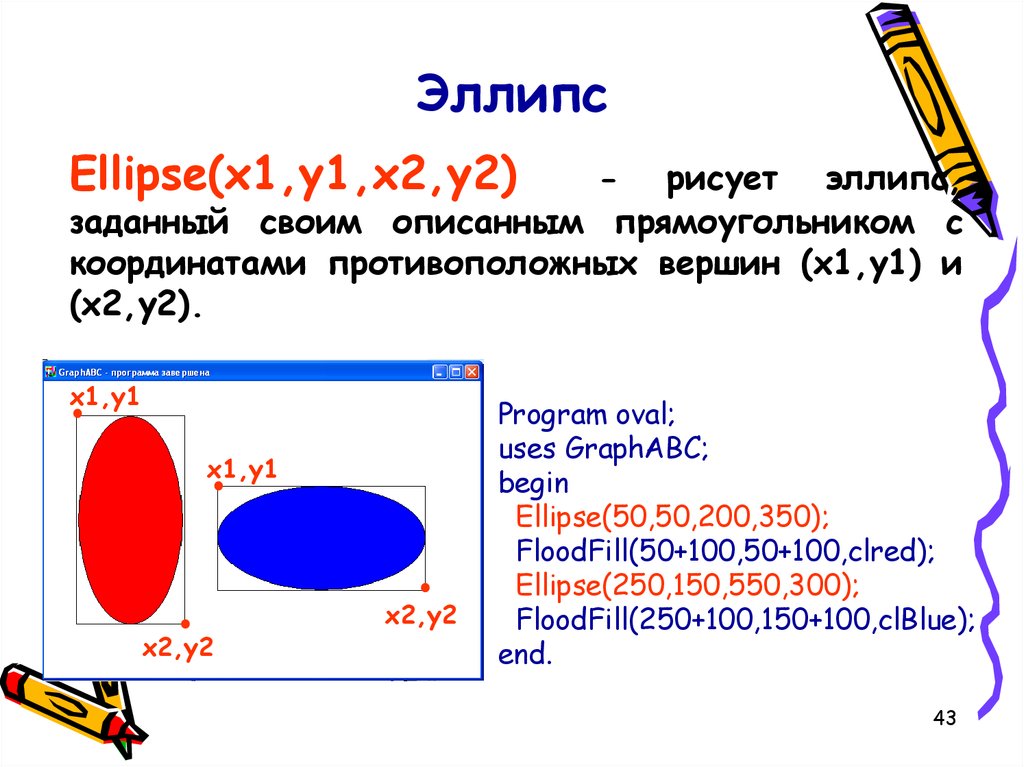
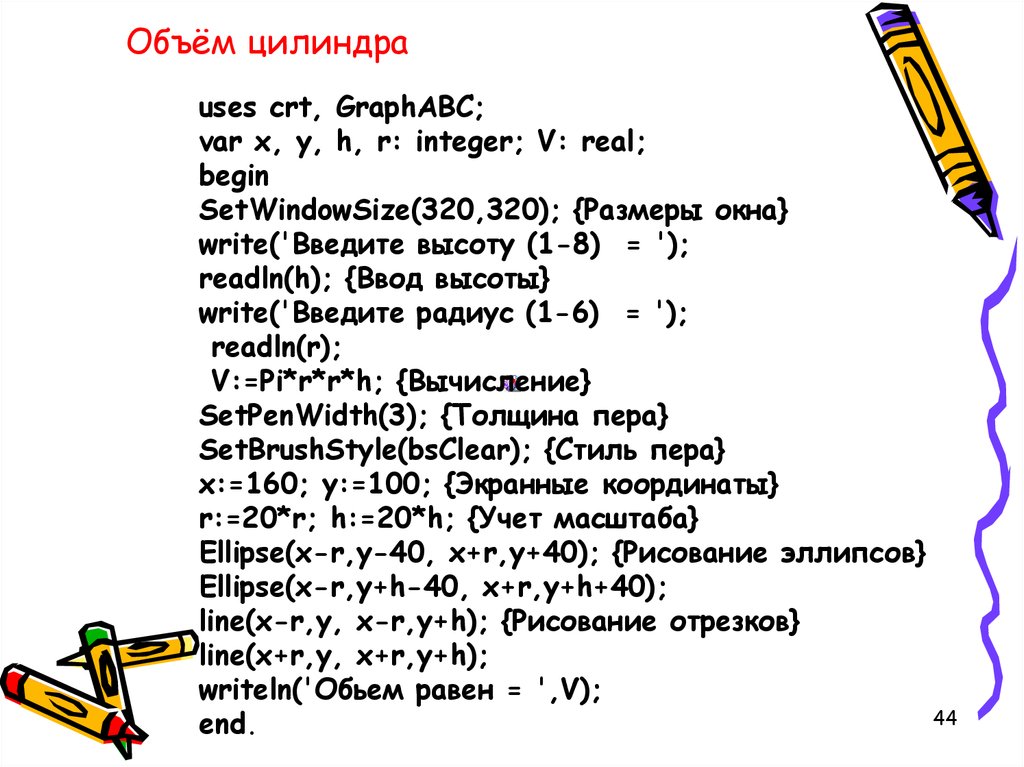
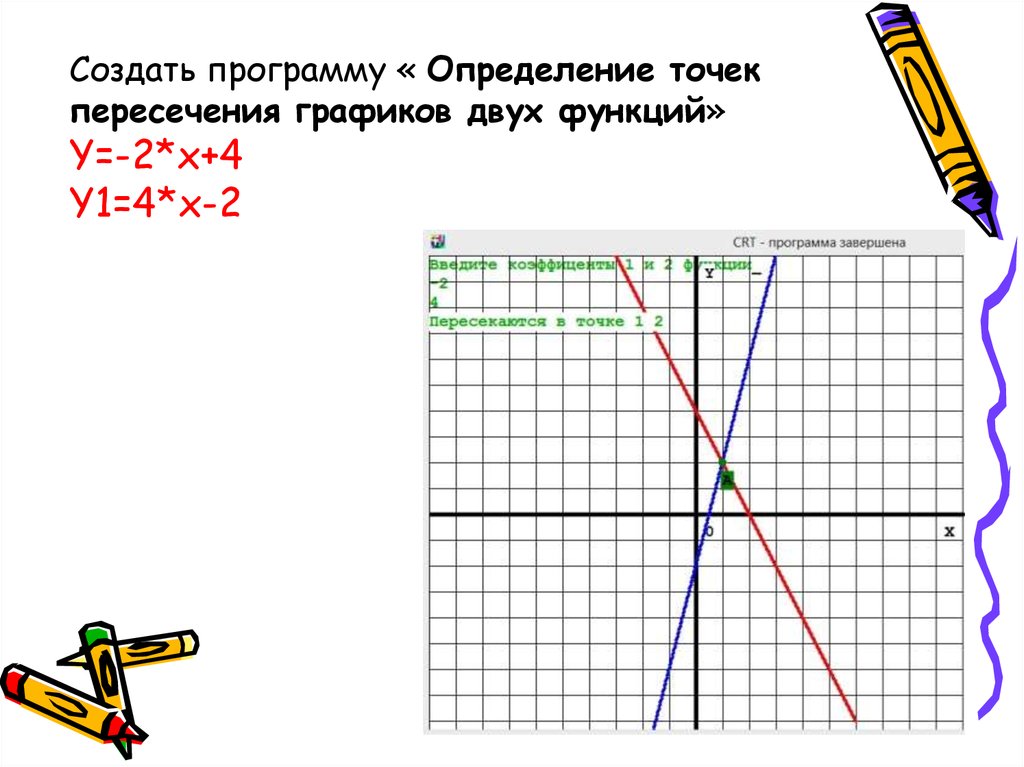
 programming
programming